あなたがブログ記事を更新したら、
PING送信は必ず行いましょう。
このPING送信を行うと、
・あなたの記事が検索エンジンにインデックスされやすくなる
・アクセスアップになる
・SEO効果がある
など、非常にメリットがあります。
これは初めに「一回だけ」
PINGの送信先を設定するだけなので、
ワードプレスを設置したら、
ぜひすぐに設定してしまいましょう。
また、このPINGは送りすぎるとスパム判定されてしまいますが、
その送りすぎを防いでくれるプラグインがあるので、
そちらも一緒にインストールしておいてください。
そこで今回の動画では、
PINGの送信設定や送信先一覧について、
また、そのPINGの送りすぎを防いでくれるプラグイン
のインストール方法について一つずつ解説をしてまいります。
ぜひ動画を見ながら、
一緒に操作をして設定をしてまいりましょう。
目次
PING送信とは何を送信するのか?
PING送信というのは
あなたが記事を更新した際に、
記事タイトルや記事の概要、URLを
様々なサイトに通知をすることを言います。
この時のサイトというのは、
様々なサイトの更新情報を集めるサーバーになります。
PING送信のメリットについて
PING送信をすることによって、
下記のようなメリットがあります。
・あなたの記事が検索エンジンにインデックスされやすくなる
・アクセスアップになる
・SEO効果がある
それぞれのメリットを見ていきましょう。
あなたの記事が検索エンジンにインデックスされやすくなる
様々なサイトに更新情報が届けられるので、
Googleにもその更新情報を認識されやすくりますので、
検索エンジンへのインデックスが早くなります。
これはつまり、検索エンジンからのアクセスが
集まりやすくなるということになります。
(集まるのが早くなる)
アクセスアップになる
PING送信先のサイトを見て、
あなたのブログにアクセスをしてくれる方がいますので、
アクセスアップに役立ちます。
SEO効果がある
一時的にはなりますが、
外部リンクを張ることができるため、
SEO的にも効果があります。
(被リンクによるSEOの効果は
年々弱くはなっていますが、ないよりはあった方が良いです)
2018年10月度版PINGの送信先一覧
これらのPINGの送信先は
私のブログでも送信をしているものになりますので、
ぜひ同じものを設定してみてください。
http://blog.with2.net/ping.php/
http://ping.blo.gs/
http://ping.bloggers.jp/rpc/
http://ping.dendou.jp
http://ping.fc2.com/
http://ping.feedburner.com
http://ping.freeblogranking.com/xmlrpc/
http://ping.rss.drecom.jp/
http://pingoo.jp/ping/
http://rpc.pingomatic.com/
http://services.newsgator.com/ngws/xmlrpcping.aspx
http://www.blogpeople.net/ping/
http://www.blogpeople.net/servlet/weblogUpdates
WordPress Ping Optimizerのインストール・設定方法
WordPress Ping Optimizerのインストール方法
PINGの送信は非常にいいことばかりなのですが、
このPINGというのはWordpress上で、
記事を修正しただけでもPINGが送られてしまいます。
なので、あんまり頻繁に一つの記事を修正していると、
何回もPINGを送ってしまうことになってしまうのです。
そうなると、検索エンジンからあなたのブログが
スパム判定されてしまい検索順位が落ちたり、
検索に表示されなくなってしまう可能性がありえます。
それを回避するのに有効なのが
「WordPress Ping Optimizer」というプラグインになります。
これを導入すると、PINGの送信は
記事の公開時に一回だけとなりますので、
スパム判定されることがなくなります。
なので、このプラグインは
必ず入れておくようにしましょう。
インストールの手順は簡単です。
(1)Wordpressにログインしたら、
左メニューの中から「プラグイン」→「新規追加」
をクリックしてください。
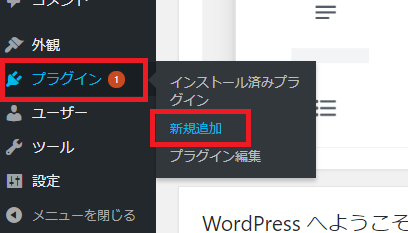
(2)すると
「プラグインを追加」と表示されますので、
画面右上にある検索ボックスに
「WordPress Ping Optimizer」を入力します。
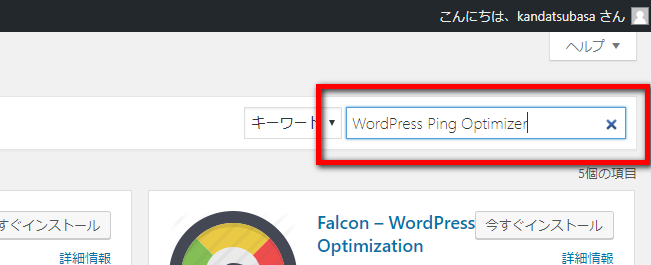
(3)「WordPress Ping Optimizer」が表示されますので、
左上の「今すぐインストール」をクリックします。
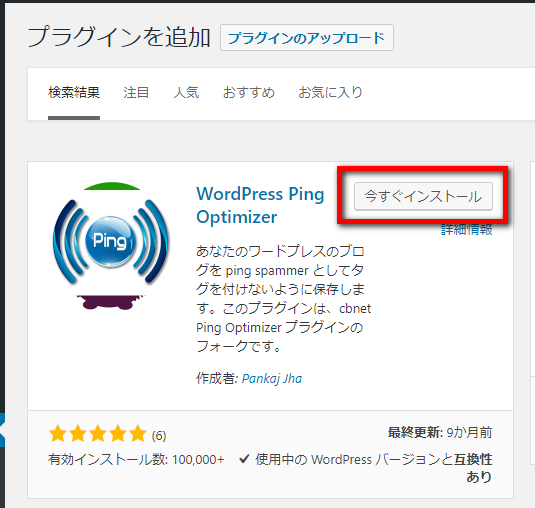
(4)クリックした「今すぐインストール」のボタンが
「有効化」となったら、さらにその
「有効化」ボタンをクリックします。
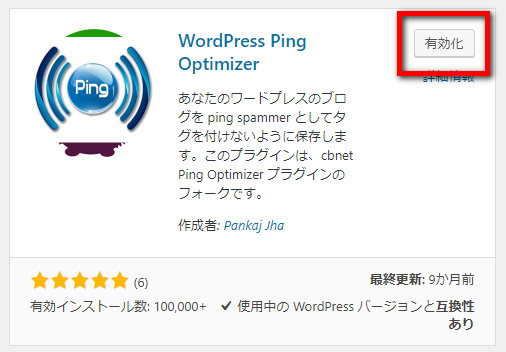
以上で
「WordPress Ping Optimizer」
のインストールが完了となります。
WordPress Ping Optimizerの設定方法
(1)Wordpressにログイン画面内で
左メニューの中から「設定」→「WordPress Ping Optimize」
をクリックしてください。
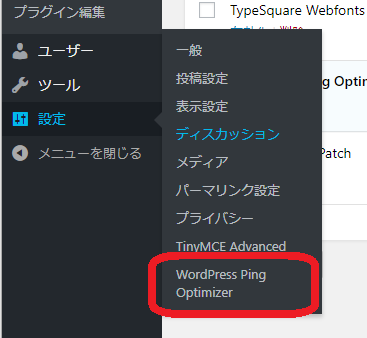
(2)表示されるテキストボックスに
PINGの送信先一覧を張り付けて、
「Save Settings」をクリックしたら設定は完了です。
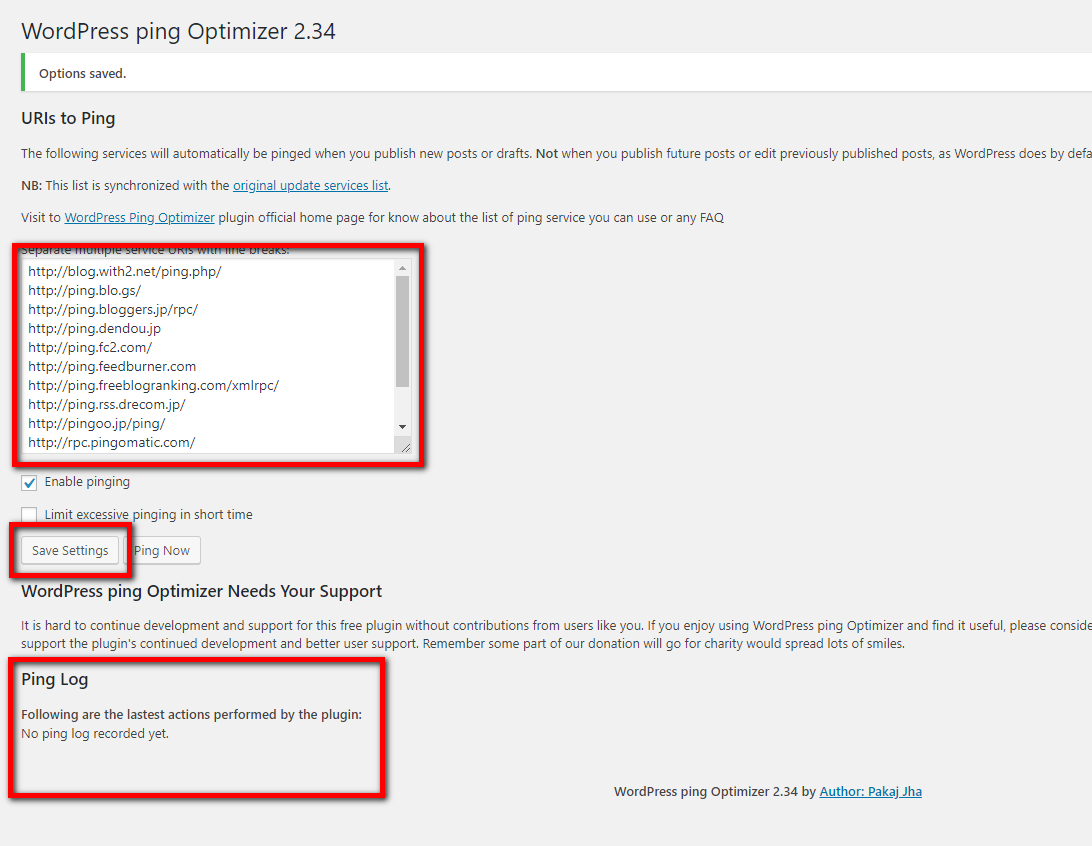
また、「Ping Log」の項目には、
PINGの送信履歴が表示されますので、
これを見て、エラーなどが出ている場合は、
ぜひチェックをしてみてください。
その際は、エラーの出ている送信先を削除するなど、
整理をすることで、PING送信の送りすぎを
防止してまいりましょう。
ということで今回はあなたのブログの
アクセスアップに役立つPINGの送信設定と
その際に役立つプラグイン「WordPress Ping Optimizer」の
インストール・設定方法について解説してまいりました。
ぜひあなたのWordpressブログに
ご活用になさっていただけたら幸いです。

















こんにちは神田つばさです!
>>神田つばさのプロフィールはこちらから